如何修改防火墙设置 如何在电脑上设置防火墙
在当今信息时代,网络安全问题备受关注,防火墙作为网络安全的第一道防线,对于保护个人信息和数据安全至关重要。如何修改防火墙设置,如何在电脑上设置防火墙,是每个上网用户都需要了解的基本操作。通过正确设置防火墙,可以有效防范网络攻击和病毒侵袭,保障个人隐私和数据安全。学习和掌握防火墙设置方法是网络安全的首要任务。
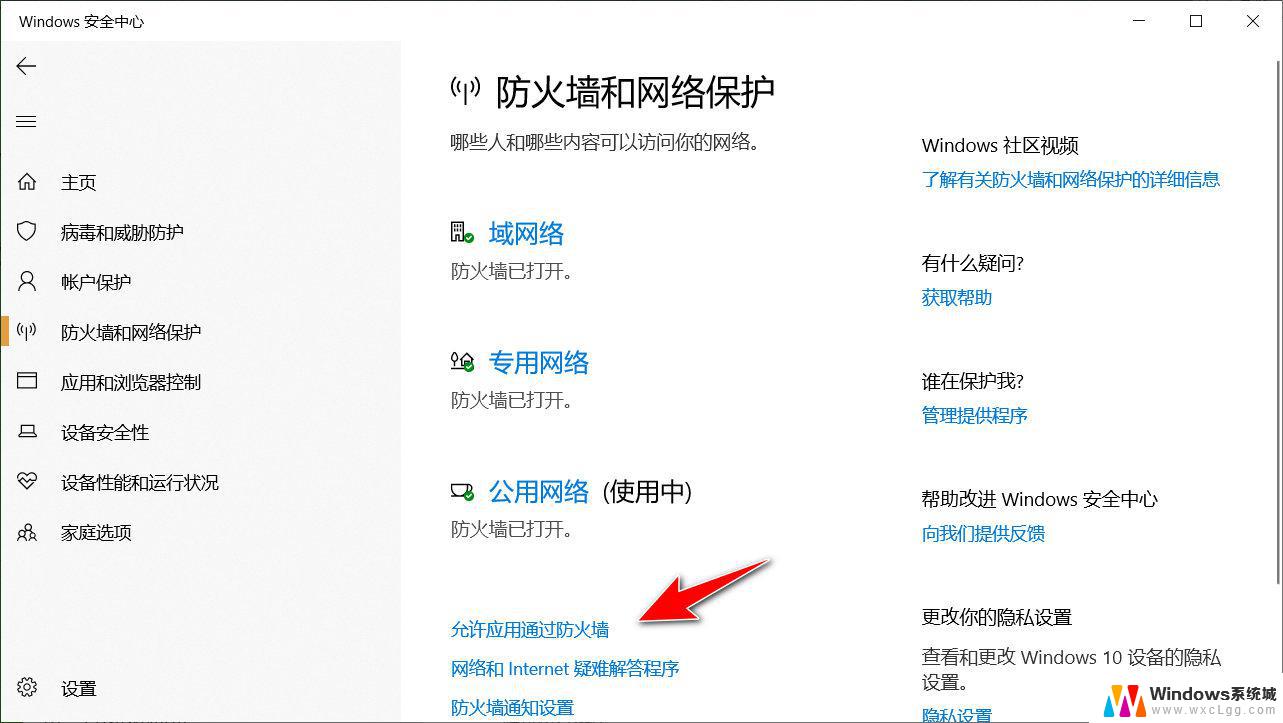
步骤1、首先需要了解电脑防火墙的位置,最简单的办法就是进入控制面板,找到windows 防火墙,打开就可以进入到具体设置页面。
2、打开电脑windows防火墙后,如果仅仅是想禁用或者启用防火墙,那么直接选定“启用”或者“关闭”,然后确定就可以了。
3、启用防火墙之后,如果想让一些软件可以进行网络连接。对另外一些程序和服务禁用网络连接,那么可以在电脑windows防火墙中选择例外菜单,如果要禁用已经联网的程序或服务,只需将勾选去除,按确定就可以了。
4、如果有一些需要的程序或服务没有在例外列表中,而防火墙又是开启的,那么这部分程序和服务就不能连接外网。添加方法如下,点击例外菜单下的添加程序按钮,然后在新窗口列表中选择要添加的程序,选择确定保存就可以了。
5、如果你设置了很多例外,到最后都想取消。取消一些不当的操作,只需要将防火墙还原为默认值就可以了,选择防火墙高级菜单,点击“还原为默认值”按钮即可。
6、还原后,也就是说以后有程序和服务要访问网络时。都会被阻止,这时需要在例外菜单中设置“防火墙阻止程序时通知我”,这样就可以通过辨别来对某些有用的程序放行了。
7、最后建议将防火墙一直开着,这是保护电脑不被利用的有利防线。
编后语:如何修改防火墙设置的方法已教给大家了,希望大家重视网络安全,提高网络安全意识。
以上就是如何修改防火墙设置的全部内容,还有不懂得用户就可以根据小编的方法来操作吧,希望能够帮助到大家。
如何修改防火墙设置 如何在电脑上设置防火墙相关教程
-
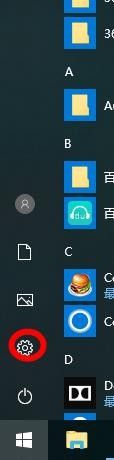 电脑自带防火墙怎么关闭 电脑防火墙设置如何修改
电脑自带防火墙怎么关闭 电脑防火墙设置如何修改2024-01-10
-
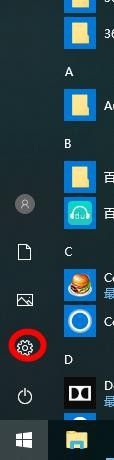 怎样更改防火墙设置 电脑防火墙设置修改步骤
怎样更改防火墙设置 电脑防火墙设置修改步骤2024-01-04
-
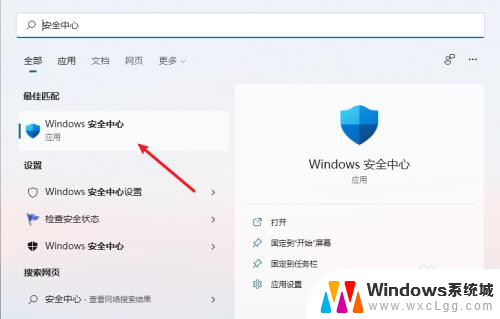 电脑杀毒和防火墙在哪关 如何在电脑上关闭杀毒软件和防火墙
电脑杀毒和防火墙在哪关 如何在电脑上关闭杀毒软件和防火墙2024-05-15
-
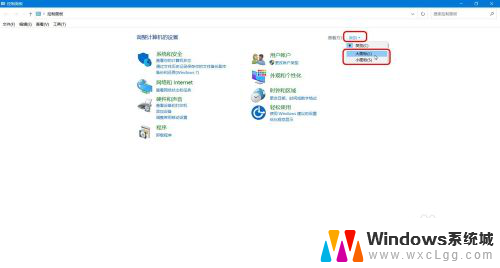 windows允许应用通过防火墙 Windows防火墙如何允许应用通信
windows允许应用通过防火墙 Windows防火墙如何允许应用通信2023-11-15
-
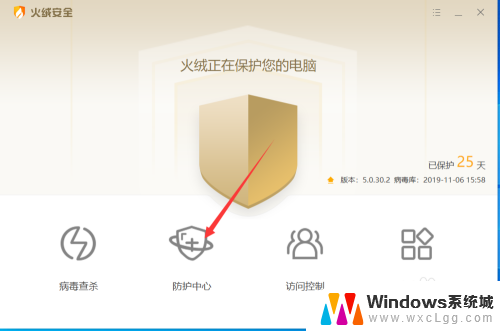 怎么关闭火绒防火墙 火绒防火墙关闭步骤
怎么关闭火绒防火墙 火绒防火墙关闭步骤2024-01-04
-
 电脑登录超时请检查您的网络或防火墙 本机防火墙设置引起的登录超时
电脑登录超时请检查您的网络或防火墙 本机防火墙设置引起的登录超时2024-02-11
电脑教程推荐